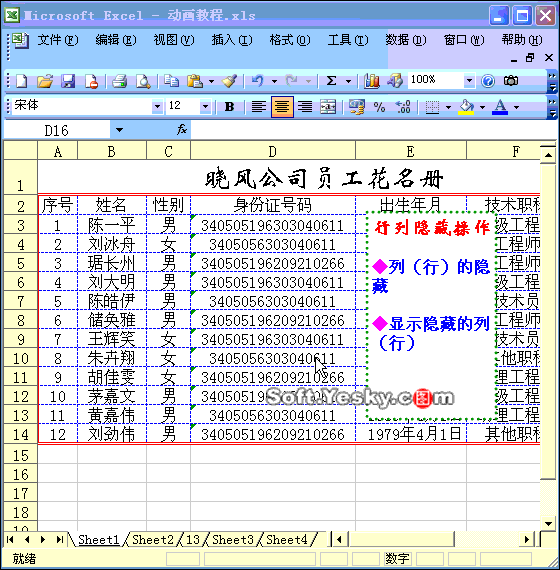动画图解:Excel中行列隐藏操作
天极软件“办公软件”栏目现推出动画图解系列教程,各种操作过程轻松简单、一目了然,希望能帮助大家轻松掌握办公软件的各种操作技巧。今天我们介绍Excel数据表格中的行列隐藏操作。
未经许可,不得转载!
有时在打印某个表格时,我们不希望将其中的某些列(行)数据打印出来,而又不想删除这些行(列),怎么办?用隐藏的方法吧: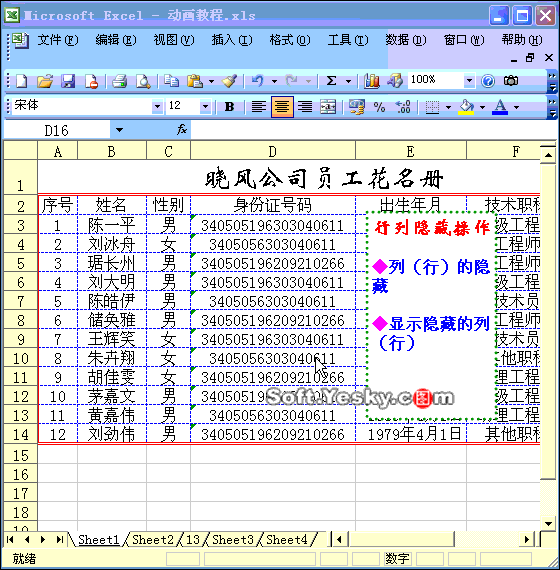
有时在打印某个表格时,我们不希望将其中的某些列(行)数据打印出来,而又不想删除这些行(列),怎么办?用隐藏的方法吧:
1、列(行)的隐藏:选中需要隐藏的列(行),右击鼠标,在随后弹出的快捷菜单中,选择“隐藏”选项即可。
注意:选中需要隐藏的列(行),执行“格式→列(行)→隐藏”命令,也可以将选中的列(行)隐藏起来。
2、显示隐藏的列(行):同时选中隐藏列(行)的左(上)、右(下)列(行),执行“格式→列(行)→取消隐藏”命令,也可以将隐藏的列(行)显示出来。
注意:①同时选中隐藏列(行)的左(上)、右(下)列(行),右击鼠标,在随后弹出的快捷菜单中,选择“取消隐藏”选项也可以将隐藏的列(行)显示出来。②如果选中整个工作表,进行上述操作,即可将报有隐藏的列(行)显示出来。
具体操作的动画显示过程如下: